Shaxda tusmada
Microsoft Excel waxa ay bixisay habab badan oo lagu go'aamiyo 5ta qiime ee ugu sarreeya ama magacyada ama labadaba xog aad u badan. Maqaalkan, waxaad ku baran doontaa dhammaan farsamooyinka miro dhalka ah si aad u hesho 5-ta qiyam ee ugu sarreeya iyo sidoo kale magacyada Excel
 >
>
Soo deji Buug-shaqeedka Dhaqanka >
Waxaad soo dejisan kartaa buug-shaqeedka Excel in aan u isticmaalnay diyaarinta maqaalkan.
> Soo hel 5-ta Qiimood ee ugu sarreeya & Magacyada >> 8 Hab ku habboon oo lagu Helo 5ta Qiimood iyo Magacyada ugu Sarreysa ee Excel la'aanteed ama wata nuqullo >
> 1. Helitaanka Top 5 Qiimaha & amp; Magacyada aan Nuqullada lahayn
Qodobadayada ugu horreeya, waxaan wax ka qaban doonnaa qiyamka halka aysan jirin nuqullo been abuur ah.
>> 1.1 Helitaanka 5-ta Qiimood ee ugu sarreeya iyadoo la adeegsanayo LAARGE & Hawlaha ROWS Wadajir > 12>
Aynu soo bandhigno xog-ururintayada hadda. 4 0>Hadda waxaanu ogaan doonaa 5-ta sare ee CGPA kaliya anagoo adeegsanayna WEYN oo ay la socdaan ROWS Shaqada WEYN waxay ogaan doontaa qiimaha ugu weynlaga soo bilaabo unugyo kala duwan oo ku salaysan lambarka taxan ee lagu qeexay shaqooyinka ROWS Waxaan sidoo kale heli doonaa magacyada habka soo socda.
& nooca:
> >> =LARGE($C$5:$C$14,ROWS($E$7:$E7)) > ➤ Riix Geli & Waxaad heli doontaa CGPA 1aad ee ugu sareysa dhammaan laga bilaabo Column C . ➤ Hadda isticmaal Buuxi Handle si aad u buuxiso 4 unug oo dheeraad ah si aad u hesho 4 CGPA ugu weyn.
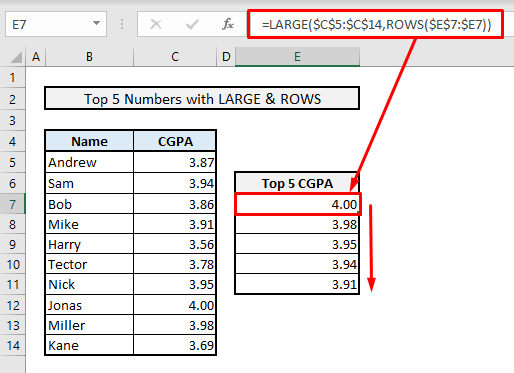
Read more 11> 1.2 Soo Saaridda 5ta Magac ee ugu Sarreysa iyadoo la isku daray INDEX & MATCH Functions > 12>> Hadda waxaan ogaan doonaa magacyada helay 5 CGPA ee ugu sarreeya. Waa inaan ku darnaa INDEX, MATCH, WEYN & ROWS wada shaqeeyaan Halkan, gudaha Safka F , 5ta ugu sarreeya ee laga soo bilaabo Column C waa in marka hore la go'aamiyo iyadoo la raacayo habkii hore. Kadibna waa inaan u dhaqaaqnaa Column E si aan u soo saarno magacyada laxiriira ee ku saleysan CGPA-gooda.
>➤ gudaha Cell E7 , qaacidadayada lagama maarmaanka ah waxay noqon doontaa:
> > =INDEX($B$5:$B$14,MATCH(LARGE($C$5:$C$14,ROWS($E$7:$E7)),$C$5:$C$14,0)) > ➤ Kadib markaad riixdo Geli , adiga Waxaan heli doonaa magaca 1aad ee 'Jonas' kaasoo helay CGPA- 4.00. > waad dhammaatay. 
> 🔎 Sidee buu Qaanuunkani u Shaqeeyaa?
➤ ROWS nambarka taxanaha ah ee WEYN shaqada.
>➤ The WEYN shaqadu waxay ka ogaanaysaa qiimaha ugu wayn ee isku xidhka ama kala duwanaanta unugyada ee lagu xushay lambarka taxanaha >➤ MATCH shaqadu waxay eegaysaa qiimaha ugu wayn ee la helay ee isku xidhka qiyamka & waxay ku soo noqotaa lambarka safka ee qiimahaas. > ➤ INDEX shaqadu waxay ugu dambeyntii ka soo saartaa magaca safafka magacyada iyadoo lagu saleynayo tirada safka ah ee laga helay shaqada MATCH Wax badan ka akhri Isticmaalka XLOOKUP Function > Haddii aad rabto inaad iska ilaaliso INDEX-MATCH qaacidada markaa waxaad ku beddeli kartaa XLOOKUP shaqo raadinta unugyo kala duwan ama diyaarin & dabadeed soo celisa qiyamka ku salaysan shuruudaha la doortay ee tiirka ama safka la doortay.📌 5>, qaacidadayada laxiriirta ee leh XLOOKUP si aad u hesho magacyada ah:
>> >> =XLOOKUP(LARGE($C$5:$C$14,ROWS($E$7:$E7)),$C$5:$C$14,$B$5:$B$14) >➤ Riix Enter & ; isticmaal Buuxi Gacanta si aad u hesho 4ta magac ee kale. >  >
> Doodda 1aad ee XLOOKUP shaqada, qiimaha ugu weyn ayaa leh. la geliyay. Doodda 2aad waa Kala duwanaanshaha Unugyada C5:C14 halkaas oo la raadin doono qiimaha ugu weyn ee la doortay. Doodda 3aadna waa unugyo kale oo kala duwan B5:B14 halkaas oo laga soo saarayo xogta ama magaca gaarka ah iyadoo lagu salaynayo lambarka safka ah ee ay heleen labada doodood ee 1aad.
Akhri Wax badan: Qiimaha Raadintain Sariirta iyo Soo Celinta Qiimaha Sarifka kale ee Excel
1.4 Helitaanka 5ta Magac ee Ugu Sareeya & Qiimaha hoos yimaada Shuruudaha Badan
> Aynu ka fikirno hadda kayd xog kale oo ka kooban shuruudo badan. Haddii aad aragto, waxaan hadda haynaa magacyo & CGPA gudaha Tiirarka B & D siday u kala horreeyaan. Column C waxa uu u taagan yahay waaxyaha ardayda 
Waxaan marka hore ogaan doonnaa 5-ta CGPA ee ugu sarreeya qaybta Sayniska Kombiyuutarka & Natiijooyinka wax soo saarka waxaa lagu gaari doonaa Column H .
📌 Tallaabooyinka: >
> , qaacidada laxiriirta ee Cell H12 waxay noqon doontaa: > > =LARGE(IF($C$5:$C$23=$G$9,$D$5:$D$23),$F12) >➤ Riix Geli , isticmaal Buuxi Qabo si aad u hesho 4ta kale ee ugu weyn & waad dhammaatay. 
Halkan, iyadoo HADDII shaqaynayso, waxaanu ka ogaanaynaa dhammaan CGPA-yada ardayda qaybta Sayniska Kombiyuutarka oo keliya . Kadibna LARGE shaqada ayaa soo saarta 5-ta sare ee CGPA sidii hore oo kale.
Hadda, waxaan go'aamin doonaa magacyada helay 5 CGPA ee ugu sarreeya waxaanan isticmaali doonnaa INDEX-MATCH halkan ayuu ka shaqeeyaa. >>
=INDEX($B$5:$B$23,MATCH(LARGE(IF($C$5:$C$23=$G$9,$D$5:$D$23),$F12), IF($C$5:$C$23=$G$9,$D$5:$D$23),0)) > ➤ Riix Geli & isticmaal Buuxi Gacanta si aad u buuxiso inta hadhay ee 4ta unug. Waxaad heli doontaa dhammaan magacyada hal mar. > 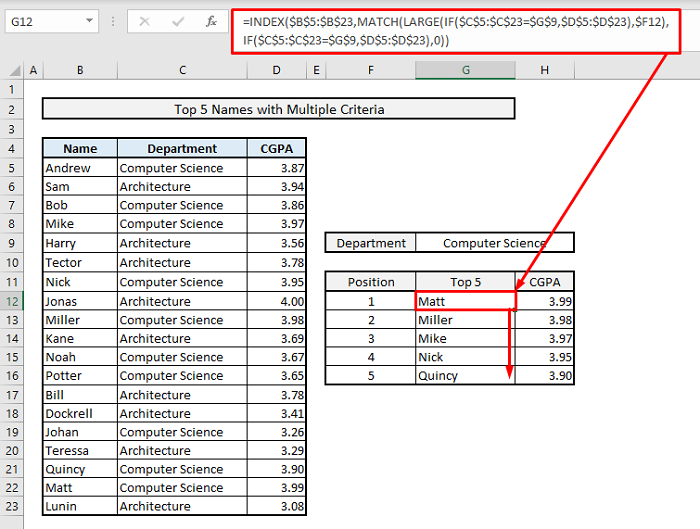 > > In ka badan ka akhri )
> > In ka badan ka akhri ) 2. Helitaanka Top 5 Qiimaha & amp; MagacyadaAy ku jiraan Nuqullada >
> Hadda waxaan heli doonnaa 5-ta qiime ee ugu sarreeya iyo sidoo kale magacyo ay ku jiraan nuqullo. Waxaan halkaan ku heli doonnaa xoogaa xog-is-beddel ah. > > 2.1 Helitaanka 5-ta qiime ee ugu sarreeya oo keliya adigoo isticmaalaya Large & Hawlaha ROWS Wadajir >Hadaba, sawirka hoose, Column B wuxuu u taagan yahay magacyada 5 arday iyo Tiirarka C ilaa J ayaa muujinaya CGPA mid kasta simistarka ardaydaas. Jadwalka hoose, waxaanu ku ogaan doonaa xogta wax soo saarka. >  >
>
nooca:
>> =LARGE($C6:$N6,COLUMNS($C:C)) > ➤ Riix Geli & Isticmaal Buuxi Handle si aad u buuxiso 4ta unug ee xiga ee safka Andrew. 
Haddii aad aragto, waxaad heshay 4.00 laba jibbaar wax soo saarka tan iyo markii Andrew's CGPA uu ahaa 4.00 laba shuruudood. Markaa, shaqada WEYN kama tago qiyamka nuqulka ah marka la raadinayo kuwa ugu waaweyn ee kala duwan ee xogta ama unugyada.
Hadda, si loo helo natiijooyin isku mid ah 4ta arday ee kale, waxaan waa inaad doorataa Kala duwanaanshaha Unugyada- C13:G13 marka hore. Ka dib geeska midig ee hoose ee unugyada la doortay, waxaad ka heli doontaa Buuxi Handle doorashada. Hadda isticmaal ikhtiyaarkaas si aad ugu jiiddo safka la doortay ee Harry & waad dhammaatay. Waxaad heli doontaa dhammaan 5 CGPA ee ugu sarreeya dhammaan ardayda hal mar.
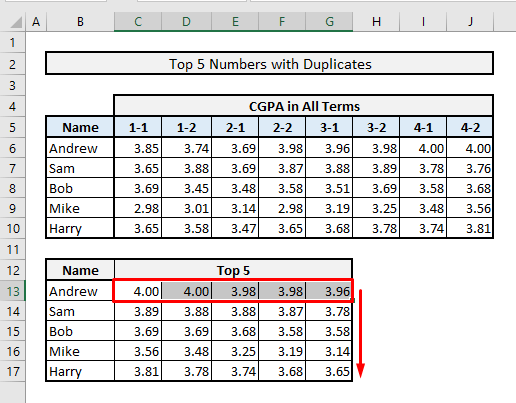
Wax badan ka akhriQiimaha ku jira safka Excel (4 Hababka) >
> 2.2 Soo saarista 5 magac ee ugu sarreeya oo leh nuqullo iyadoo la isku darayo INDEX, MATCH & COUNTIF FunctionsHadda, waxaanu ogaan doonaa magacyada 5 arday ee ugu sarreeya CGPA-gooda halkaas oo nuqul ka mid ah CGPA ka jiri karo. Haddii aad ku aragto xogtayada la beddelay, Sam & Mike labaduba waxay leeyihiin CGPA-3.94 isku mid ah. Laakiin waxaan rabnaa inaan ogaano 5 magac ee ugu sarreeya oo ay ku jiraan labada magac ee helay CGPA isku mid ah iyo sidoo kale hawlaha Excel.

> 📌 :
> ➤ Dooro Ceel F7 & nooca: > =INDEX($B$5:$B$14, MATCH(1, ($C$5:$C$14=LARGE($C$5:$C$14, $E7))*(COUNTIF(F$6:F6, $B$5:$B$14)=0), 0)) > ➤ Riix Geli , isticmaal Buuxi Handle si aad u hesho 4ta magac ee kale & waad dhammaatay. Waxaad hadda heshay labada magac- Sam & Mike oo helay CGPA la mid ah.  >
>
>> function, laba hawlood oo macquul ah ayaa la soo bandhigay kuwaas oo midba midka kale ku dhufto. Hawlahan macquulka ah ee la isku daray waxay ka raadin doonaan 5 CGPA ee ugu sarreeya Column C & ku meelayn doonaa lambarka 1 ee 5 sare & amp; 0 inta ka hartay qiyamka.
➤ MATCH function ka dibna 1 kaliya ka raadiya natiijooyinkii hore ee la helay & waxay la soo noqotaa nambarada safafka ee dhammaan tartamada
➤ INDEX shaqada ugu dambeyntii waxay muujineysaa magacyada si taxane ah oo ku saleysan tirooyinka safafka ah ee laga helay dhammaan MATCH shaqooyinka Column F .
Sida wax badan ka sii akhriExcel (5 Ways)
> 2.3 Soo saarista 5 magac ee ugu sarreeya oo leh nuqullo iyadoo lagu darayo SORT & FILTER Functions
Adiga oo isticmaalaya SORT & FILTER function, waxaad ka heli kartaa 5 magac ee ugu sarreeya oo ay la socdaan qiyamka si fudud. Uma baahnid inaad halkan ka soo saartid 5-ta qiime ee ugu sarreeya ka hor intaadan ogaanin magacyada.
📌 > unugga F7 , qaacidadayada la xidhiidha SORT & FILTER Shaqaaluhu waxay noqon doonaan:
> > =SORT(FILTER(B5:C14, C5:C14>=LARGE(C5:C14, 5)), 2,-1) > ➤ Riix Geli & waxaad heli doontaa 5 CGPA ee ugu sarreeya oo ay la socdaan magacyada ardayda hal mar. Xataa uma baahnid inaad isticmaasho Buuxi Handle halkan si aad u hesho inta ka hartay qiyamka maadaama qaacidada lafteedu ay adiga kuu samaynayso dhammaan xisaabinta. >  >
> Marka waxa halkan ka dhacaya waa FILTER oo la shaqeeya WAXA shaqada gudaha waxa ay soo saartaa dhammaan qiimayaasha ugu waaweyn Range of Cells- C5:C14. Shaqada SORT ka dib waxay tusinaysaa dhammaan qiyamka ama CGPA siday u kala horreeyaan oo ay la socdaan magacyada B5:C14.
In ka badan ku jira Tiirka Excel (6 Ways)
> 2.4 Hel Magacyada Sare & Qiimaha leh nuqul ka mid ah isku-darka INDEX, SORT & amp; Hawlaha isku xigxiga ee wada jira >Tani waa ikhtiyaar kale oo weyn & ku dhawaad la mid ah kii hore. Waxaan isticmaali doonaa INDEX, SORT & amp; SEQUENCE halkan ayey wada shaqeeyaan. >>nooca:
>> =INDEX(SORT(B5:C14,2,-1),SEQUENCE(5),{1,2}) > ➤ Riix Geli & waad dhammaatay. Waxaad isla markaaba heli doontaa 5-ta sare ee CGPA oo ay la socdaan magacyada Shaqada SORT waxay tusinaysaa dhammaan CGPA-yada siday u kala horreeyaan laakiin SEQUENCE waxay u sheegaysaa inay doorato 5-ta ugu horreysa. magacyada & amp; CGPA oo qaabaysan. Ka sii akhri 4>Erayada gunaanadka
Waxaan rajaynayaa in dhammaan hababkan si aad u hesho 5-ta qiyam ee ugu sarreeya iyo magacyadoodu ay hadda kugu dhiirigelinayaan inaad ku dabaqdo shaqooyinkaaga caadiga ah ee Excel. Haddii aad hayso wax su'aalo ah ama faallo celin ah, fadlan igu soo ogeysii faallooyinkaaga. Ama waxaad ka eegi kartaa maqaaladeena kale ee xiisaha leh ee laxidhiidha hawlaha Excel ee shabakadan.

